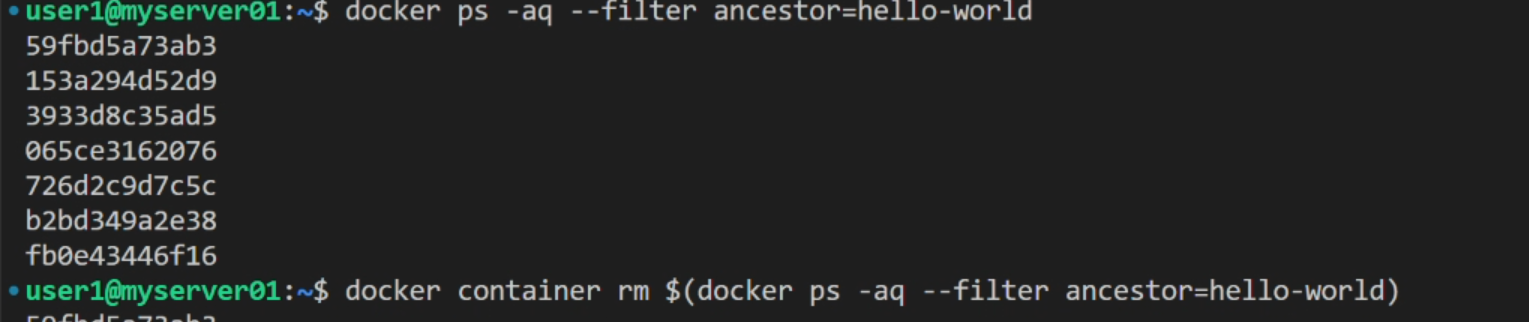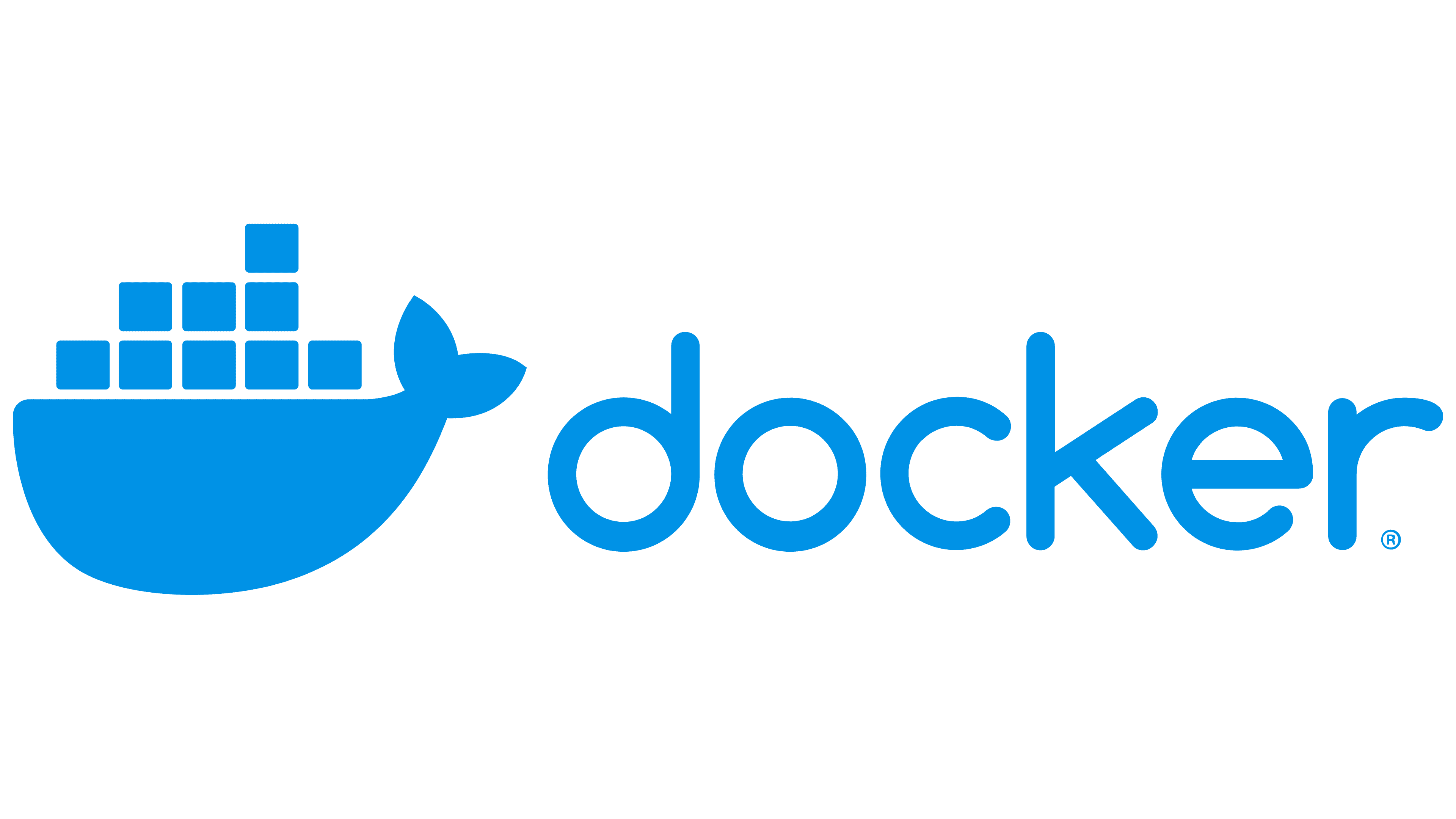프로젝트 도커 파일로 실행하기
예제의 경우 Backend-CICD-test 라는 프로젝트를 도커 파일로 실행한다.
- Ubuntu 실행
- docker run -it ubuntu:22.04
- jdk 업데이트 & 설치
-
apt-get update
-
apt-get install openjdk-17-jdk -y
- 배포할 파일 복사(예제의 경우 build 파일)
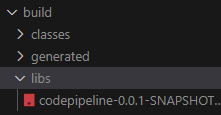
- ssh 설치
apt-get install ssh -y (서버, 클라이언트, scp 모두 포함됨)

- scp user1@[Server1 IP]
scp user1@192.168.15.101:~/backend-test-cicd-main
/build/libs/codepipeline-0.0.1-SNAPSHOT.jar ./app.jar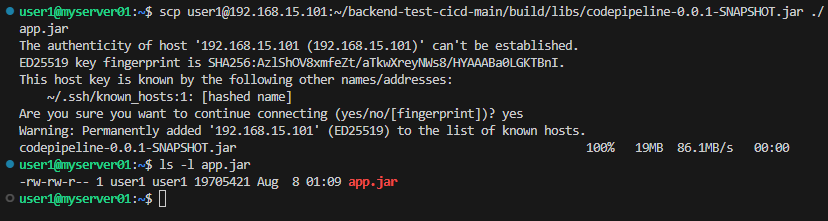
- Dockerfile 만들기
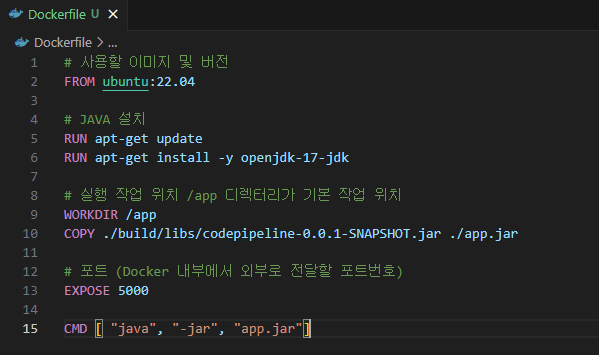
- Dockerfile 빌드하기
- docker build -t backend0808:big .
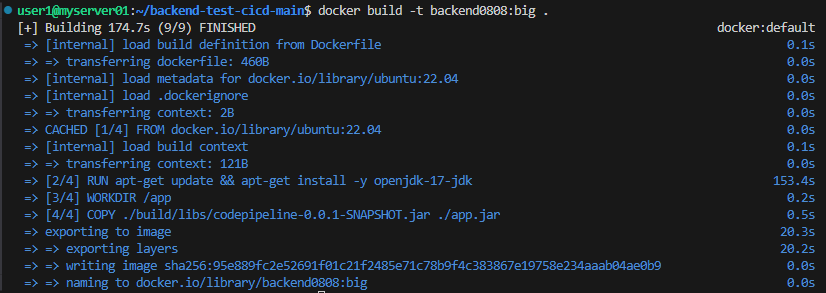
- Dockerfile 실행하기

- docker run -d -p 5000:5000 backend0808:big
=> 첫 번째 포트번호는 호스트 포트(도커 내부에서 사용하는 포트)
=> 두 번째 포트번호는 게스트 포트
(Dockerfile에서 설정한 Docker 내부에서 외부로 전달하고,
외부에서 접근할 수 있는 포트번호)
6-2. 웹으로 접근하여 확인
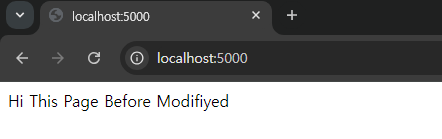
- 최적화
- 최적화를 위해 이전에 작성한 Dockerfile을 수정
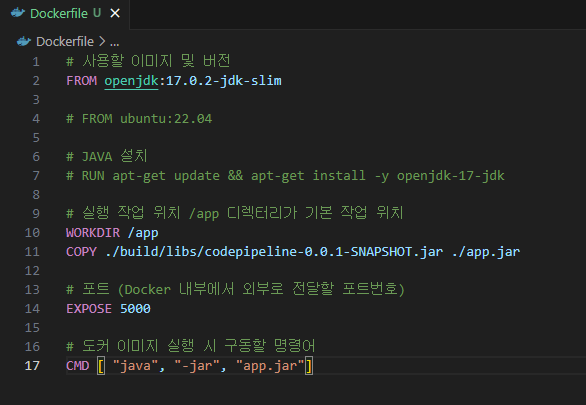
- 수정한 Dockerfile 빌드
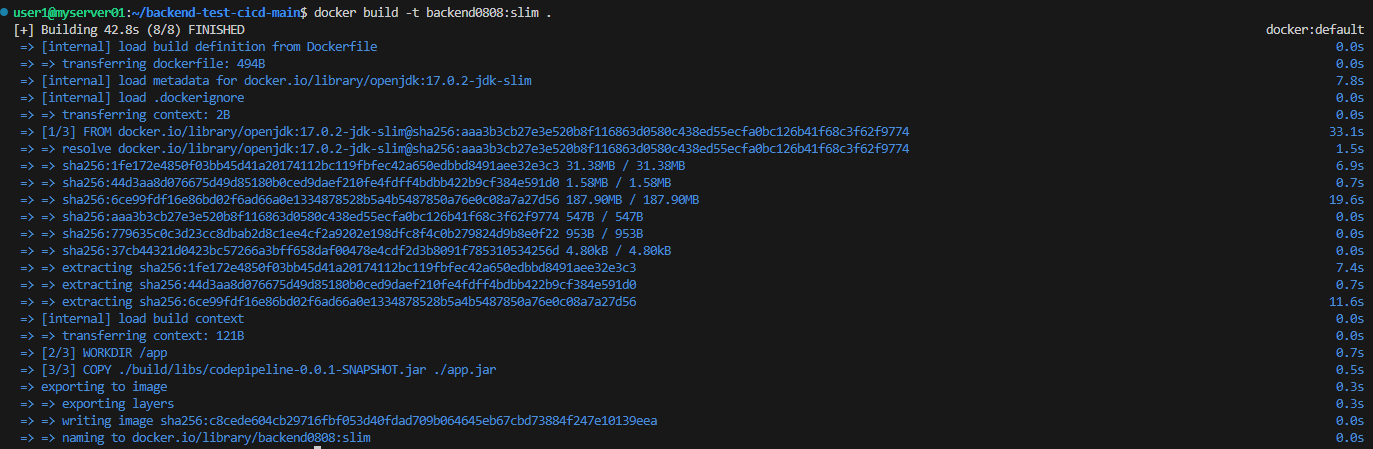
- 이미지 용량 확인

- 실행하고 웹에서 접근

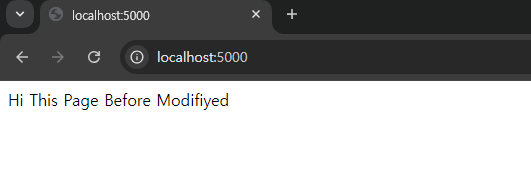
=> 이미지 사이즈가 줄어도 결과는 같은 것을 확인할 수 있다.
도커 파일로 이미지 연결 작업
- Dockerfile 수정
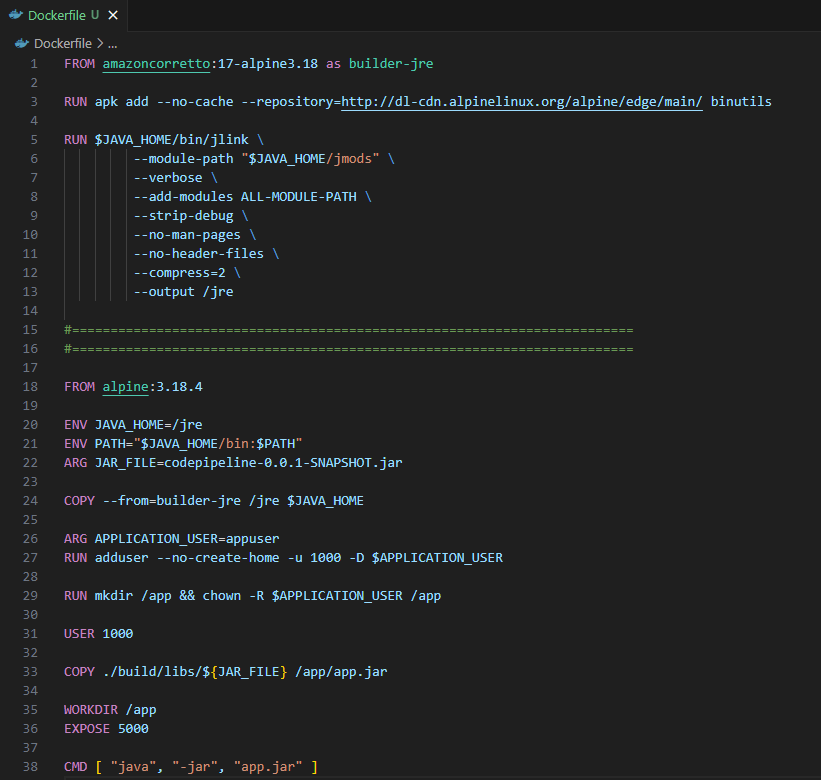
- 수정 후 빌드
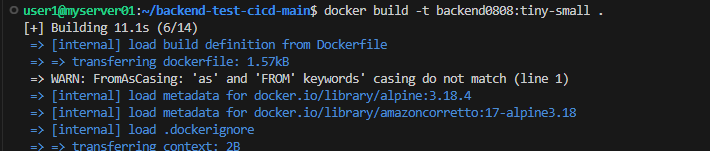
- 실행

- 이미지 용량 확인
- 동일 프로젝트로 다양한 사이즈의 이미지를 생성할 수 있다.
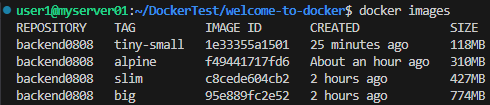
Frontend 프로젝트를 도커로 빌드 & 실행하기
- 예제의 경우 welcome-to-docker 라는 프로젝트를 사용하여 진행
-
welcome-to-docker 프로젝트를 DockerTest 디렉터리에 복사
-
압축 해제
- unzip welcome-to-docker.zip
- Dockerfile 작성
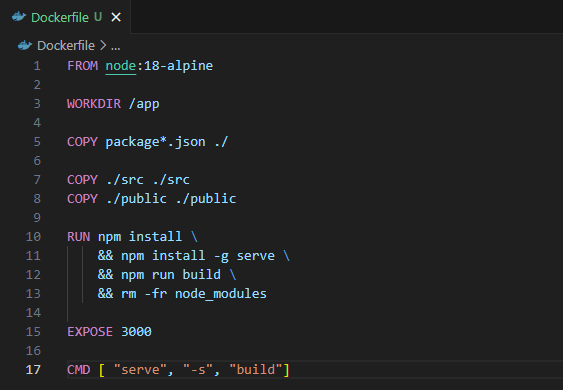
- Backend와 마찬가지로 Dockerfile 작성 후 빌드 및 실행
-
docker build -t welcome[:TagName] .(빌드할 디렉터리 위치)
-
docker run -d -p 3000:3000 welcome[:TagName]
- 실행까지 완료했다면 정상적으로 동작하는지 웹에서 확인
Docker Linux 사이즈 확장
-
사용 중인 볼륨 사이즈 확인
sudo lvdisplay
-
용량 확인 명령어
df -h
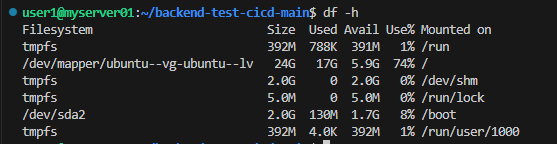
-
명령어를 통해 ubuntu 사이즈 확장
sudo lvextend -L +20G /dev/ubuntu-vg/ubuntul-lv
sudo e2fsck -f /dev/ubuntu-vg/ubuntu-lv
sudo resize2fs -f /dev/ubuntu-vg/ubuntu-lv- pv(physical volume), vg(volume group) 확인 명령어
sudo pvscan
sudo vgscan같은 이름의 컨테이너를 한 번에 종료하고 삭제하기
- docker ps -aq --filter ancestor=[컨테이너 이름]
ex) docker ps -aq --filter ancestor=ubuntu:22.04- docker container rm $(docker ps -aq --filter ancestor=[컨테이너 이름]